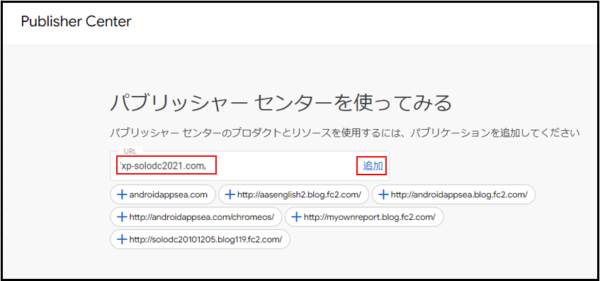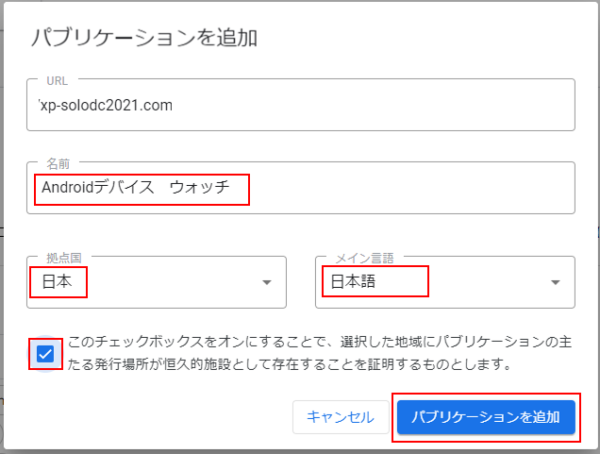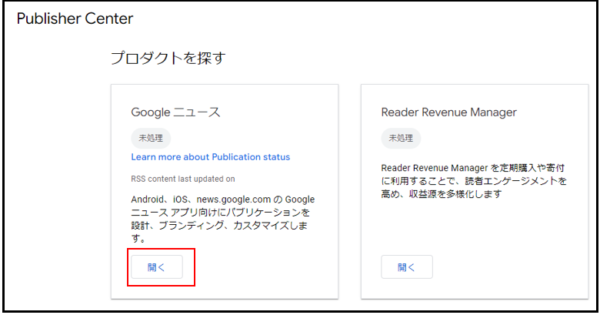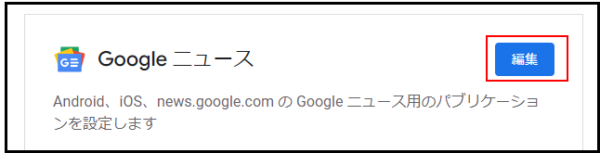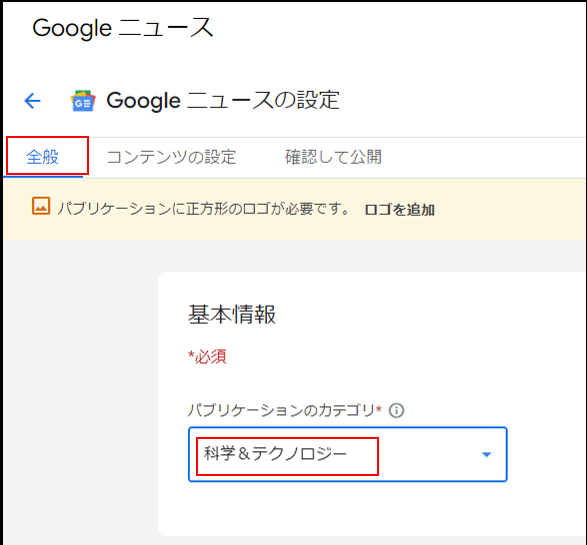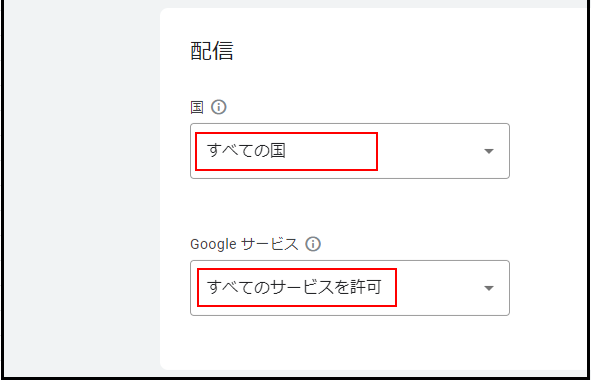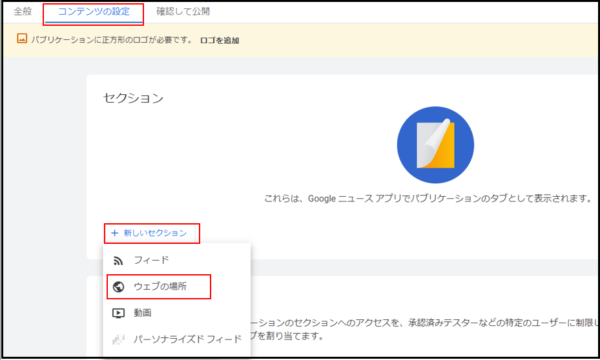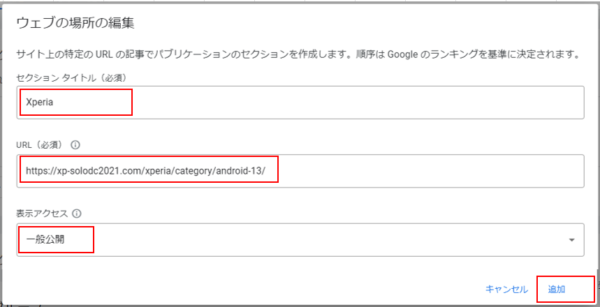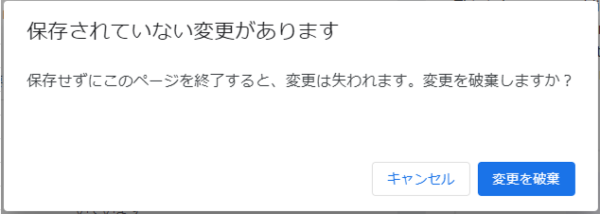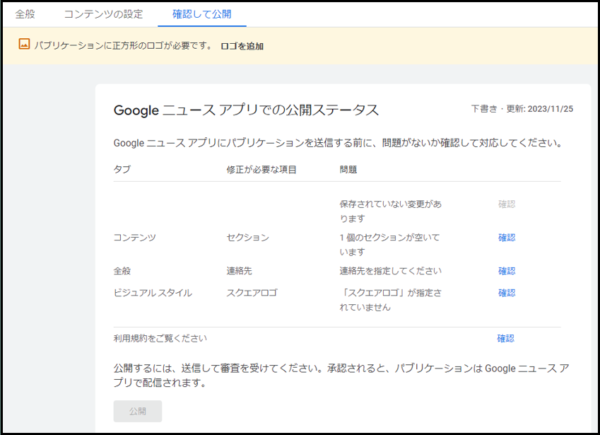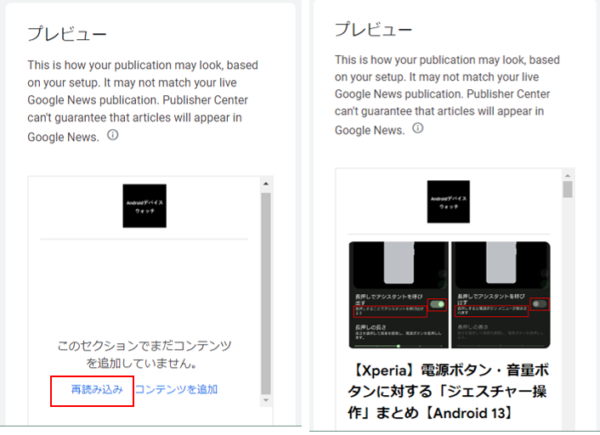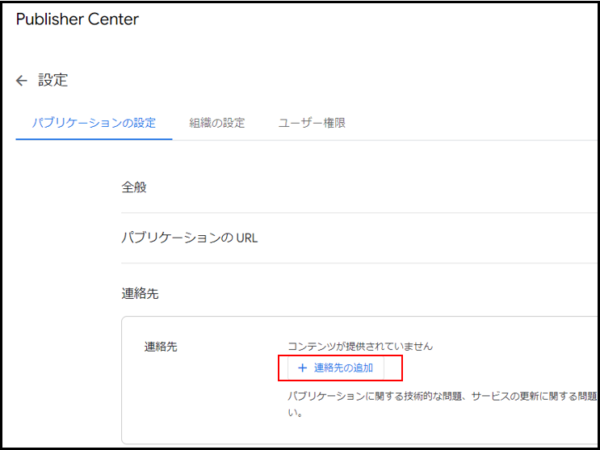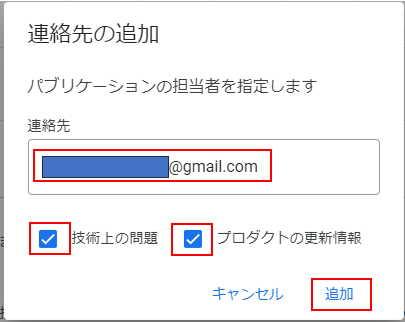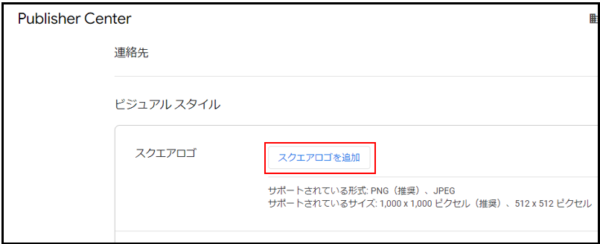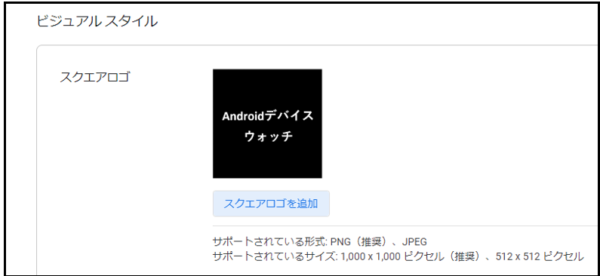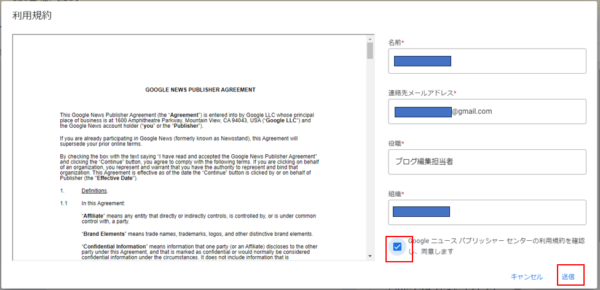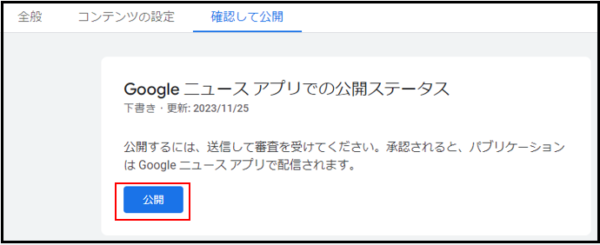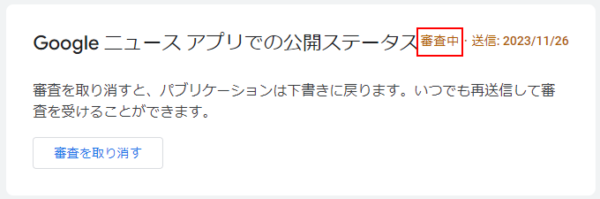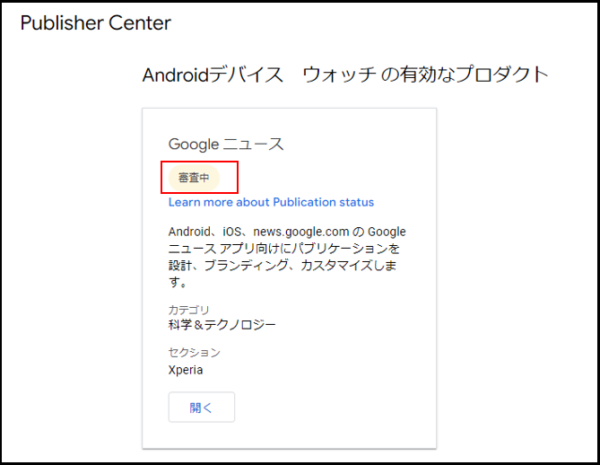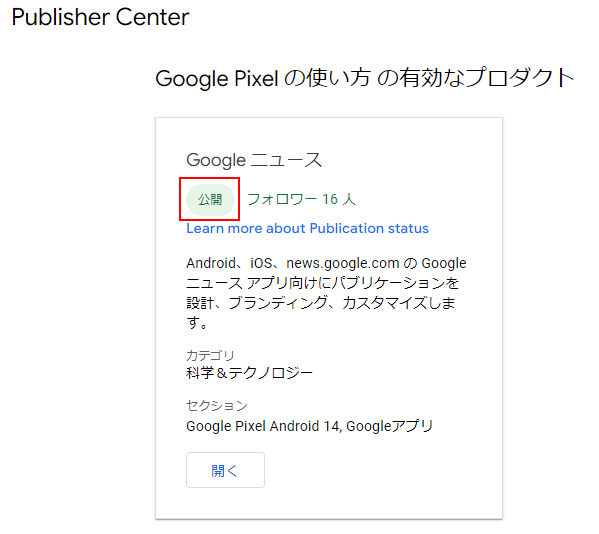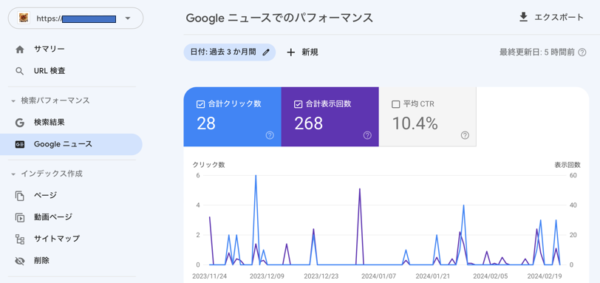ブログ記事へのアクセスを増やすための手段の一つとして、Googleニュースにブログサイトを掲載してみることにします。
パブリッシャー センター(Publisher Center)のツールを使用して、「ウェブサイトの URL」を送信することで、コンテンツ(※ブログ記事のこと)を「 Google ニュース」と共有できます。
用語について
組織: パブリケーションをホストするエンティティです。1 つの組織で複数のパブリケーションをホストできます。
パブリケーション: ニュース メディアは、パブリケーションを作成することで、コンテンツを整理および管理できます。
ウェブの場所: サイト上の特定の部分にあるコンテンツを共有するには、パブリッシャー センターの [Content](コンテンツ)タブでウェブの場所を指定します。
フィード: コンテンツを Google ニュースと共有するには、パブリッシャー センターの [Content](コンテンツ)タブで RSS フィードを指定します。
コンテンツ ラベル: 特定のラベル(※種類:「意見」「風刺」「ユーザー生成」「プレスリリース」「ブログ」)の適用が必要なサイト上の場所を Google ニュースに伝えるには、コンテンツ ラベルを指定します。
ポイント
・ウェブ上の場所のセクションに使用する URL は、最新のコンテンツに定期的にリンクする必要があります。Google は 90 日未満のコンテンツを検索するため、サイトは定期的に更新する必要があります。
・ウェブ上の場所のセクションに使用する URL は、Google 検索インデックスに登録されている必要があります。Search Console にアクセスし、URL 検査ツールを使用して、検索インデックスへの登録で問題が発生していないかどうかを確認します。
ウェブサイト(ブログ)をGoogleニュースに掲載されるようにする手順
簡単に言うと、『パブリッシャー センターにログインし、パブリケーションを選択して 「Google ニュース」 をクリックする』それから『「Google ニュース」 に掲載するウェブサイトを選択する』となりますが、その道のりは決して平坦ではありません。
では、ゆっくりと詳細に見ていきたいと思います。
パブリケーションを選択する
・パブリッシャー センターにログインします
・「パブリケーション」に「Googleニュース」に掲載したブログのサイト(URL)を入力します。
ここで入力するURLについて
・サイトのドメイン ※指定すると「サブドメイン」「サブディレクトリ」が含まれることになります。
・サブドメイン
・サブディレクトリ
のいずれかを入力することになります。
ドメイン 例
ドメイン「cn-door.com」で以下のすべてを1つのプロパティでまとめることができます。
・https://www.cn-door.com/(httpsでwwwあり)
・http://www.cn-door.com/(httpでwwwあり)
・https://cn-door.com/(httpsでwwwなし)
・http://cn-door.com/(httpでwwwなし)
・https://listing.cn-door.com/(サブドメイン)
・https://www.cn-door.com/blog/(サブディレクトリ)
ポイント
パブリケーションは、1 つのウェブサイト プロパティに 1 つのみ作成できます。
パブリケーションの追加
パブリケーションの「名前」を入力して、「拠点国」「メイン言語」を選択します。
パブリケーションの「名前」について
「Googleニュース」において、ニュース提供元の名称になります。
「Googleニュース」を開いて「編集」をする
【全般】タブ⇒基本情報ーパブリケーションのカテゴリ
ブログの内容に最も近いものを「住居&ガーデニング」「エンタメ」「関心事」「ニュース&政治」「健康&フィットネス」「科学&テクノロジー」「スポーツ」「フード&ドリンク」等から選択します。
※「Googleニュース」アプリを開いて、「新聞・雑誌」タブをタップした画面で、カテゴリと名前を確認できます。
【全般』タブ⇒「配信」
デフォルト「すべての国」「すべてのサービスを許可」のままでOKです。
【コンテンツの設定】タブ⇒【新しいセクション】⇒【ウェブの場所】
・サイト上の特定の URL の記事でパブリケーションの「セクション」を作成(追加)します。
【コンテンツの設定】タブーウェブの場所の編集
・「セッションのタイトル」(必須)を入力
・「URL」(必須)を入力
・「表示アクセス」 ※デフォルト(「一般公開」)のままでOK
「追加」をクリックします。
URL
・ウェブ上の場所のセクションに使用する URL は、最新のコンテンツに定期的にリンクする必要があります。Google は 90 日未満のコンテンツを検索するため、サイトは定期的に更新する必要があります。
・ウェブ上の場所のセクションに使用する URL は、Google 検索インデックスに登録されている必要があります。Search Console にアクセスし、URL 検査ツールを使用して、検索インデックスへの登録で問題が発生していないかどうかを確認します。
【確認して公開】タブー問題の箇所を指摘
自動チェックによって問題の箇所が指摘されるので、公開できるように「確認」をクリックして一つ一つ解決していきます。
「確認」の前に、一旦画面右上にある「保存」をクリックします。
(問題確認)【コンテンツ】⇒【セクション】
「1個のセクションが空いています」→結構なぞの指摘なのですが、URLをインデックス登録されているか確認してください。
ポイント
・ウェブ上の場所のセクションに使用する URL は、Google 検索インデックスに登録されている必要があります。
「Search Console」 にアクセスし、「URL 検査ツール」を使用して、検索インデックスへの登録で問題が発生していないかどうかを確認します。
インデックス登録されている場合は、しばらく待つか、「再読み込み」をクリックすると「プレビュー」が表示されて、問題は解決になります。
(問題確認)【全般】⇒【連絡先】
(問題確認)【ビジュアルスタイル】⇒【スクエアロゴ】
【スクエアロゴ】を追加します。
・形式: 「.png」(推奨)「.jpeg」
・サイズ: 1,000 x 1,000 ピクセル(推奨)、512 x 512 ピクセル(最小)
(問題確認)【利用規約】の確認して同意
「名前」「メールアドセス」「役職」「組織」を入力して、Googleニュースの「利用規約」に同意します。
問題が解決すれば「公開」する
問題がなくなければ「公開」できます。
審査中になる
「審査中」なるので、(何日か後に)承認通知が届くのを待ちます。
「審査中」にならないトラブル
「審査中」にならない場合は、直ぐに「Publisher Center」から【Your publication has not been set live】というメールが届きます。
例1
(原文)「The publication name you provided in Publisher Center does not match the name within your publication's URL or on your site.」
(日本語訳)「パブリッシャー センターで指定したパブリケーション名が、パブリケーションの URL 内またはサイト上の名前と一致しません。」
【原因】最初に指定したパブリケーションのURLとセッションで入力しているURLが一致していない場合
例2
(原文)「We were unable to find sufficient information about your website property. Please verify that your website loads and re-apply in a few days.」
(日本語訳)「あなたのウェブサイトのプロパティに関する十分な情報が見つかりませんでした。ウェブサイトが読み込まれることを確認し、数日後に再申請してください。」
【原因】インデックス登録のリクエストは完了しているが、まだクロールしてインデックスを作成されていないようです。
公開になる
審査が通れば数日後に「Your publication is now live」という題名の承認メールが届いて、ステータスが「公開」になります。
どの程度の流入があったかは、Google Search Console で確認する
こんな感じです。